Компоненты сетевого приложения обычно устанавливаются в сети на нескольких компьютерах в соответствии с архитектурой приложения. Приложения обычно поставляются в виде дистрибутива с программой установки, которая позволяет выбрать необходимые компоненты приложения и выполняет установку программного продукта на локальную или сетевую рабочую станцию. Если сетевой программный продукт имеет серверную часть, она обычно поставляется в виде отдельного дистрибутива с собственной программой установки.
В состав приложения «Игра в доминирование» входят лишь четыре файла (см. рис. П2.4), поэтому нет необходимости создавать для них специальную программу установки.
- Серверная часть игры в доминирование реализована в виде базы данных объектов приложения с именем DominationGameServer.mdb и базы данных объектов данных DominationGame.mdb.
- Клиентская часть приложения «Игра в доминирование» реализована в виде базы данных с именем DominationGamePlayer.mdb.
- Кроме этих файлов, для работы с приложением необходим файл рабочей группы Domination, mdw.
КАК УСТАНОВИТЬ ДРАЙВЕР СЕТЕВОГО АДАПТЕРА БЕЗ ДОСТУПА К ИНТЕРНЕТУ DRIVERPACK LAN ДРАЙВЕРЫ СЕТЕВЫХ
Все. эти файлы находятся на компакт-диске, который прилагается к комплекту книг о Microsoft Office XP.
Серверную часть «Игры в доминирование» необходимо поместить в общую папку на файловом сервере или рабочей станции, которая служит сервером игры.
Клиентскую часть игры можно установить двумя способами.
- поместить клиентское приложение в виде копий на рабочие станции всех пользователей, которые будут участвовать в игре. В этом случае каждый игрок использует собственную копию клиентского приложения, с которой он работает в режиме монопольного доступа;
- поместить клиентское приложение в общую папку на рабочей станции или файловом сервере. В этом случае игроки могут открыть одно и то же клиентское приложение в режиме общего доступа.
Файл рабочей группы участников игры Domination.mdw необходимо присоединить к копиям Access, установленным на компьютере каждого из участников игры, с помощью программы Администратор рабочих групп или с помощью параметра командной строки /wrkgrp. Для ведущего игры его можно также присоединить к базе данных сервера, а для игрока — к базе данных клиента игры, для чего следует поместить файл Domination.mdw в общую папку на файловом сервере или рабочей станции. Можно также скопировать его на рабочие станции игроков, чтобы подключить к их копиям Access локальные копии файла рабочей группы.
Чтобы присоединить существующий файл рабочей группы к конкретной базе данных, в Проводнике Windows, создайте ярлык для открытия этой базы данных, в командной строке которого укажите параметр /wrkgrp и полное имя файла рабочей группы. Например, чтобы использовать базу данных сервера приложения «Игра в доминирование», создайте ярлык, содержащий команду: «C:Program FilesXMicrosoft OfficeOfficelOMSACCESS.EXE» «\GameServerDominationDominationGameServer.mdb» /wrkgrp «\GameServerDominationDomination.mdw»
Как установить программу сетевого анализа Gephi в Windows
А чтобы использовать базу данных клиента приложения «Игра в доминирование», создайте ярлык, содержащий команду:»C:Program FilesXMicrosoft OfficeOfficel0MSACCESS.EXE» «\GameServerDominationDominationGamePlayer.mdb» /wrkgrp «\GameServerDominationDomination.mdw»
Только укажите в этих командах реальные полные имена файлов.
(О подключении файла рабочей группы рассказано в разделе «Создание и подключение файла рабочей группы» в гл. 16.)
Для игры необходимо выбрать пользователя, который будет выполнять роль ведущего игры. Этот пользователь должен открыть базу данных DominationGameServer.mdb и зарегистрироваться с именем Флинт и паролем пиастры. Для использования сервера игры необходимо с помощью команды Сервис, Служебные программы, Диспетчер связанных таблиц (Tools, Database Utilities, Linked Table Manager) установить связь с таблицами, хранящимися в файле объектов данных DominationGame.mdb. Чтобы начать игру, ведущий должен нажать кнопку Начать игру в форме «Сервер».
Чтобы принять участие в игре в качестве игрока, нужно открыть базу данных DominationGamePlayer.mdb и зарегистрироваться с использованием учетной записи игрока, например с именем Джим без пароля.
Fore kc .ru
Рефераты, дипломы, курсовые, выпускные и квалификационные работы, диссертации, учебники, учебные пособия, лекции, методические пособия и рекомендации, программы и курсы обучения, публикации из профильных изданий
Источник: accessdb.ru
Презентация на тему Как установить сетевую версию программы?
2) на основном компьютере нужно дать
общий доступ к папке с программой InfoBn.
Для этого нужно зайти в директорию где
лежит папка с программой InfoBn(по
умолчанию C:Program Files), правой
кнопкой кликнуть по папке InfoBn и
выбрать «Общий доступ и безопасность»
3) на закладке «Доступ» поставить флаг
«Открыть общий доступ к этой папке»

Слайд 2
4) нажать кнопку «Разрешения» (см. рис)
и там
поставить галочку «Полный доступ» (см. рис) нажать
Ok в обоих
окнах, чтобы настройки вступили в силу
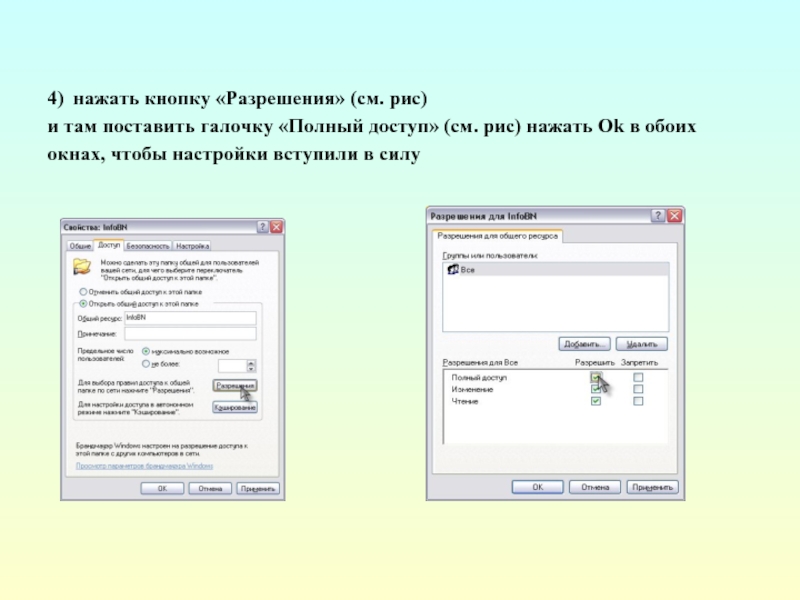
Слайд 3
5) на остальных компьютерах в программе
InfoBn зайти
в
Настройки/Настройки базы данных (см. рис)
и в открывшемся
окне нажать
кнопку Выбрать (см. рис)
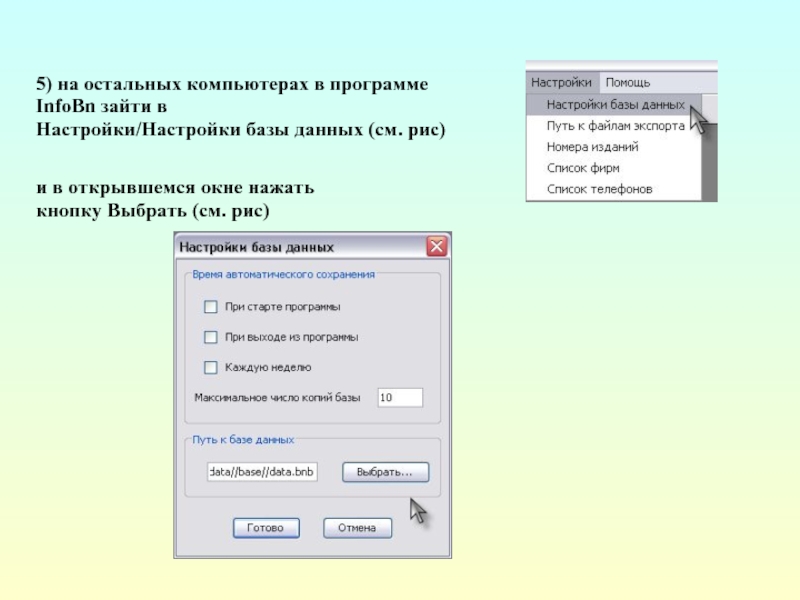
Слайд 4
6)в окне «Укажите файл с базой
InfoBn» (см.
рис)
выберите файл базы (data.bnb)
на главном компьютере (по
умолчанию файл
базы лежит в
папке с программой InfoBn в
ДиректорииC:ProgramFiles
InfoBNversion_320database),
нажмите Открыть и нажмите
«Готово»
После этого появится
сообщение (см. рис),
нажмите Ok
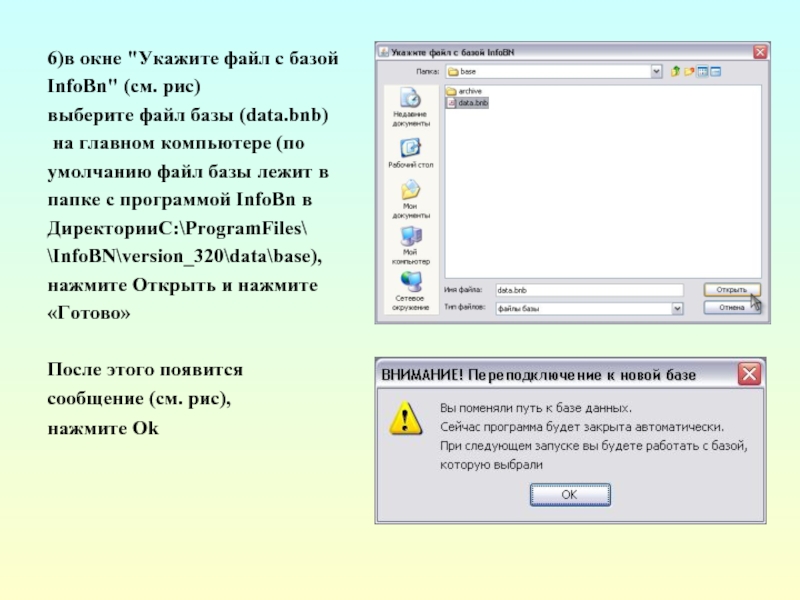
Слайд 5Контакты
Все вновь возникшие замечания и пожелания по
усовершенствованию
программы InfoBn просьба адресовать разработчикам
на форуме
Источник: thepresentation.ru
Как установить сетевую программу
Если вы слышали раньше, что установка собственного мессенджера в локальной или корпоративной сети — дело сложное, постараемся вас в этом разубедить.
Офисный мессенджер MyChat — это продукт, который работает сразу после запуска и не требует никакой первоначальной настройки.

Как работает MyChat?
Для начала нужно понимать, что MyChat — это клиент-серверная программа. Это значит, что в MyChat есть один сервер, который обслуживает любое количество клиентов (компьютеров пользователей).
Выглядит это приблизительно вот так:
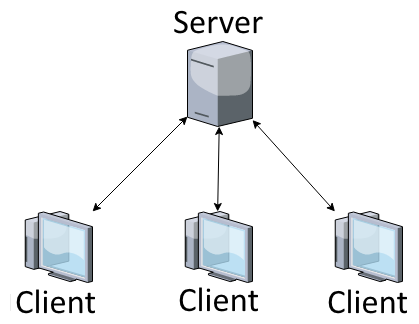
Сервер — один компьютер в вашей сети, куда установлен MyChat Server. А клиенты — это рабочие станции, за которыми работают люди в корпоративном чате. На них устанавливается MyChat Client.
MyChat работает по протоколу TCP/IP. Это стандартный протокол обмена данными в локальной сети и Интернете. Да-да, MyChat прекрасно может работать не только в вашей локальной сети, но и через Интернет!
Сервер и клиент чата можно скачать здесь.
Установка сервера
Актуальную инструкцию по установке сервера в сети компании вы можете прочитать в онлайн справке.
Для начала, нужно установить MyChat Server. Качаем дистрибутив, распаковываем из zip-архива файл mcserv-vX–XX–X.exe (X–XX–X — номер текущей версии сервера и запускаем его).
Нужны права администратора!
Запускаем файл инсталлятора, устанавливаем программу и сразу же запускаем её.
Сервер MyChat сразу готов к работе и настроен автоматически.
IP адреса
Для начала, давайте определимся с нашей сетью. Поскольку чат работает по протоколу TCP/IP, то у каждого компьютера в нашей сети должен быть свой адрес. Обычно это что-то вроде 192.168.0.1, 192.168.0.2 и так далее.
Посмотреть IP адрес, назначенный компьютеру, для операционных систем Windows XP, 2000, 2003 можно через меню: «Пуск» — «Настройка» — «Сетевые подключения» — «Подключение к локальной сети», кнопка «Свойства».
Для операционных систем Windows Vista, 7, 8, 10 необходимо зайти в «Пуск» — «Панель управления» — «Сеть и Интернет» — «Центр управления сетями и общим доступом» — «Изменения параметров адаптера» — выбираем сетевой адаптер, который подключен к сети, заходим в его свойства:
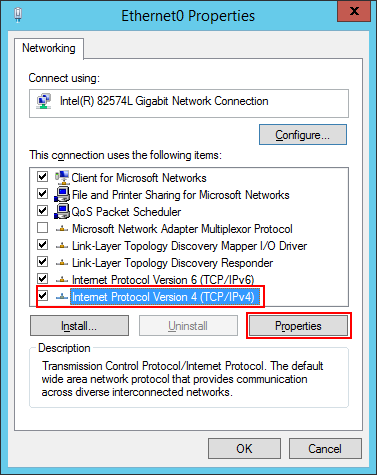
Жмём кнопку «Свойства» в этом окне и смотрим наш IP адрес.
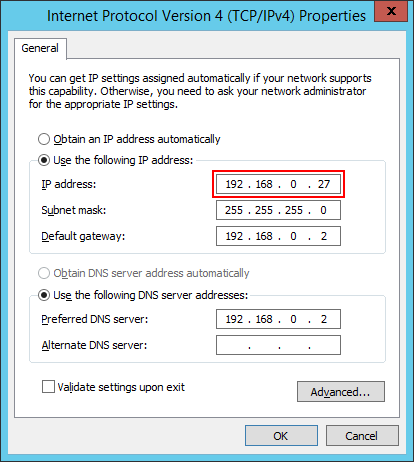
Именно этот адрес нужно будет указать в настройках MyChat клиентов для подключения к серверу.
Если в вашей сети используется DHCP и IP адреса назначаются всем автоматически, то для сервера MyChat нужно будет сделать одно исключение.
Компьютер с ним должен иметь статический адрес.
Установка клиента
Теперь, когда сервер чата установлен и работает, вы знаете его IP адрес, устанавливаем клиент чата на компьютеры в вашей сети.
Подробно установка клиента описана в справке.
Сразу после первого запуска MyChat Client вы увидите мастер подключения:
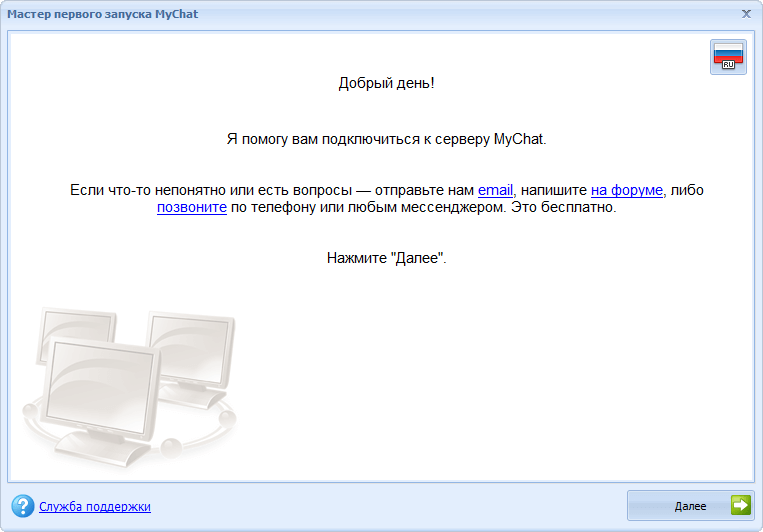
Если вы не знаете адреса своего сервера, можно попросить программу найти его автоматически или ввести вручную:
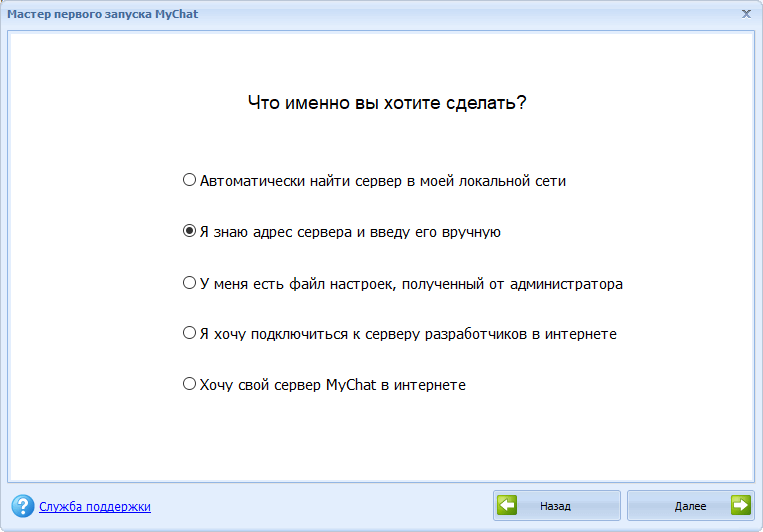
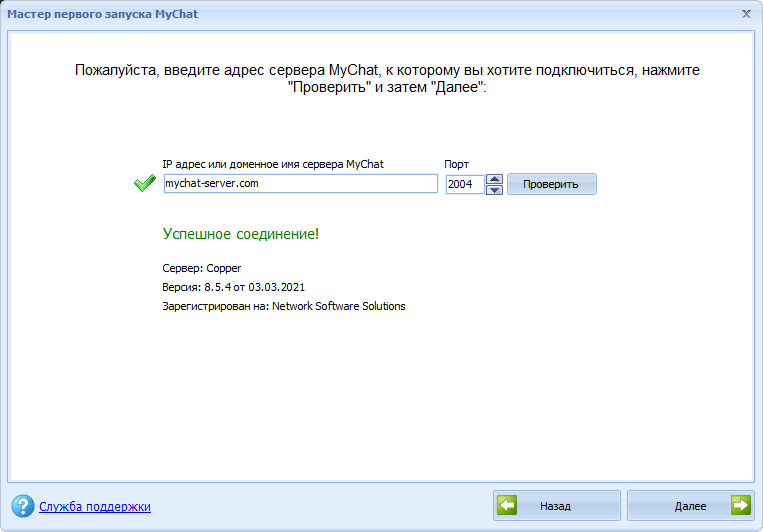
После удачной проверки связи можно сразу зарегистрировать пользователя и подключиться к своему серверу:
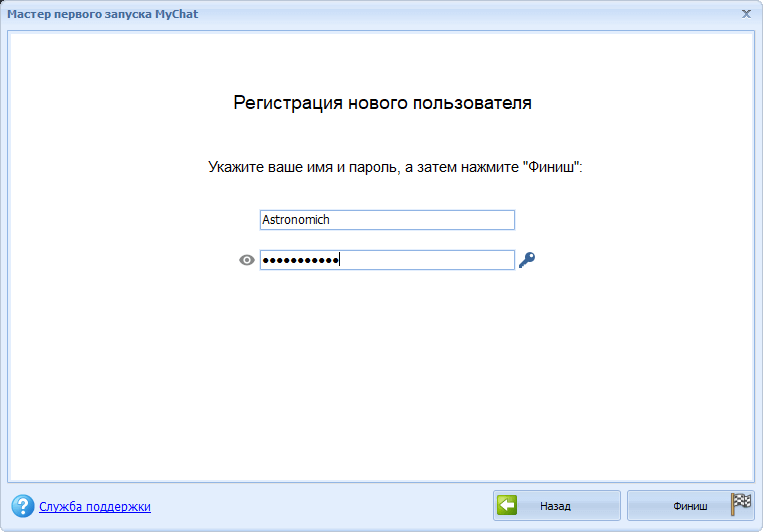
Если всё сделали правильно, вы подключитесь к серверу и попадёте в чат.
Дальше можно не читать 🙂
Если у вас что-то не получилось — продолжаем просвещаться.
Если подключиться не получилось
Я всё сделал, как написано, но клиент не подключается! Выдаёт ошибку.
Да, иногда случаются осечки. Но всё поправимо.
Причина первая — невнимательность
Конечно, вы внимательно всё делали. Но, пожалуйста, проверьте ещё раз, правильно ли вы указали адрес сервера и порт для подключения. Поверьте, все иногда промахиваются и долго ищут ошибку там, где её не было. Просто проверьте себя.
Вся правильно? И не работает. Тогда
Причина вторая — неправильный IP адрес
Реальный случай (цитата из письма):
«Поставил сервер на свою машину с IP 127.0.0.4. При попытке других пользователей подключиться выдает ошибку подключения 10061. Что делать? Порты (клиент — сервер) совпадают. IP сервера в клиентах прописал 127.0.0.4.
Все тщетно. В чем проблема?».
Проблема в том, что вы назначили некорректные адреса компьютерам в своей локальной сети.
Все адреса вида 127.х.х.х — это так называемая петля (loopback), замыкание на себя, для проверки того, работает локальный сетевой интерфейс или нет.
Назначьте компьютерам адреса вида, например, 192.168.0.1, 192.168.0.2 и так далее».
Тоже не наш случай?
Причина третья — файрвол или антивирус
Файрволы и антивирусы могут заблокировать исходящие и входящие пакеты с вашего установленного сервера или клиента. Это может быть как встроенный в Windows, так и сторонний программный продукт, например Outpost Firewall, Comodo Firewall, Kaspersky и т.д. Какие-то точные рекомендации дать сложно, всё зависит от конкретной программы.
Но суть одна: нужно разрешить исходящий и входящий трафик для сервера и клиента MyChat.
В любом случае, стоит прочитать рекомендации по разрешению работы сетевых программ для вашего конкретного антивируса или файрвола.
Бывает, что пользователь просто по ошибке запрещает сетевую активность программы MyChat просто «на автомате», по привычке, не читая, что было написано в окошке программы-защитника компьютера. А потом оказывается, что запрещающее правило уже создано автоматически и его достаточно снять, чтобы чат заработал. Итак, будьте просто внимательны и всё получится.
Надеемся, наши рекомендации помогут вам установить MyChat, даже если вы не особо разбираетесь в различных технических тонкостях функционирования сетей.
Ведь MyChat — это программа, доступная каждому!
Источник: nsoft-s.com